Despre Rectin: O Soluție Naturală pentru Hemoroizi

Rectin este un gel natural conceput pentru a oferi alinare și a ajuta la gestionarea simptomelor neplăcute ale hemoroizilor, atât interni, cât și externi sau combinați.
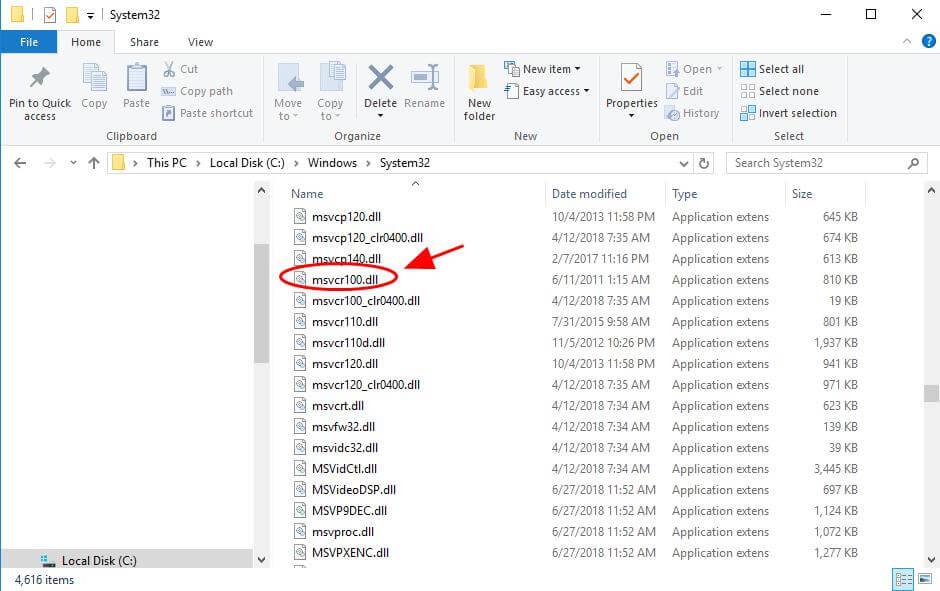
Eroarea STOP 0x00000047 va apărea întotdeauna cu un ecran albastru, este un mesaj STOP numit de obicei Ecran albastru al morții (BSOD). Erorile legate de această eroare sunt prezentate mai jos:
S-ar putea să vă placă și: Windows 10 instalat, dar nu pornește: eroare Wdf_violation BSoD pe Windows 10
„STOP: 0x00000047”
„REF_UNKNOWN_LOGON_SESSION”
Eroarea STOP 0x00000047 poate fi, de asemenea, scurtată ca STOP 0x47, dar codul STOP complet va fi întotdeauna ceea ce este afișat pe ecranul albastru mesajul STOP.
Erori legate de „STOP: 0x00000047” SAU „REF_UNKNOWN_LOGON_SESSION”
Principalele cauze ale erorilor STOP 0x00000047
Principalele cauze ale acestor erori STOP 0x 00000047 sunt hardware-ul defect sau driverul de dispozitiv corupt. În loc de codul STOP 0x00000047 STOP, este posibil să primiți un mesaj de eroare REF_UNKNOWN_LOGON_SESSION.
Rezolvarea erorilor STOP 0x00000047
Codul STOP 0x00000047 este neobișnuit, mai jos câteva informații de depanare oferite care vă vor ajuta cu siguranță să faceți față acestei erori. Cu toate acestea, deoarece majoritatea erorilor STOP au cauze paralele.
În primul rând, reporniți sistemul și verificați dacă eroarea ecranului albastru STOP 0x00000047 nu poate apărea din nou după repornire.
Efectuați depanarea de bază a erorilor STOP. Acești pași extinși de depanare nu sunt specifici erorii STOP 0x00000047, dar deoarece majoritatea erorilor STOP sunt atât de similare, ar trebui să ajute la rezolvarea acesteia.
Sfaturi pentru a remedia eroarea Ecran albastru al morții
Pentru a remedia eroarea BSoD, ar trebui să aplicați sfaturile și trucurile de mai jos, toate metodele discutate sunt eficiente și capabile să rezolve această problemă cu ușurință.
Sfat 1: Asigurați-vă că unitatea de sistem are suficient spațiu liber, din cauza spațiului redus pe unitate, pot apărea Ecranele albastre ale morții, corupția datelor și alte probleme grave. Îndepărtați fișierele nedorite de pe unitatea de sistem pentru a face spațiu, puteți lua ajutorul unui instrument terță parte pentru a curăța unitatea de sistem.
Notă: Potrivit Microsoft, este necesar cel puțin 100 MB de spațiu liber, dar se recomandă utilizatorilor Windows să păstreze liber cel puțin 15% din spațiul unei unități.
Sfat 2: Tocmai ați adăugat vreo componentă hardware la sistemul dvs. SAU ați instalat un program nou, ați actualizat orice driver, ați descărcat/instalat o actualizare și multe altele? Dacă răspunsul tău este da, atunci există o șansă foarte mare ca modificarea recent executată să provoace BSOD.
Anulați modificarea recent executată și verificați din nou pentru eroarea STOP. Câteva soluții sunt date în funcție de modificările făcute de dvs.:
Soluția 1: Restabilindu-vă computerul sau laptopul cu ajutorul opțiunii System Restore, puteți anula orice modificări recente ale sistemului.
Soluția 2: Porniți sistemul utilizând Ultima configurație bună cunoscută, prin aceasta puteți anula modificările recente ale registrului și ale driverului de sistem.
Soluția 3: Reveniți driverul de dispozitiv la versiunea anterioară.
Sfat 3: Asigurați-vă că sistemul dumneavoastră nu conține viruși: din cauza unor viruși informatici, poate apărea o eroare Ecran albastru al morții. Din cauza faptului că unii viruși afectează în mod direct înregistrarea principală de pornire (MBR) sau sectorul de pornire al sistemului dvs., ceea ce cauzează eroarea BSoD.
Dacă aveți un program antivirus în computer sau laptop, asigurați-vă că acesta este actualizat, de asemenea, confirmați că este capabil să scaneze MBR și sectorul de pornire.
Sfat 4: Asigurați-vă că sistemul dvs. Windows este împachetat cu cele mai recente pachete de servicii și alte actualizări. Patch-urile și pachetele de service necesare sunt lansate în mod regulat de Microsoft pentru sistemele lor de operare pentru a remedia erori și alte tipuri de probleme. Aceste actualizări și patch-uri sunt, de asemenea, utile pentru a rezolva problema BSOD.
Sfat 5: Asigurați-vă că driverele hardware-ului dvs. sunt actualizate: Uneori driverele de sistem învechite sau deteriorate pot genera eroare Ecranele albastre ale morții. Această eroare este direct legată de hardware sau driver, astfel încât actualizarea driverelor de sistem ar putea remedia cauza erorii STOP.
Sfat 6: Verificați că toate cablurile interne, cardurile și celelalte componente sunt instalate corect. Dacă hardware-ul nu este instalat în mod decisiv în locul lor, atunci poate provoca un ecran albastru al morții.
Sfat 7: Executați teste de diagnosticare pe tot hardware-ul, puteți lua ajutorul oricărui profesionist în computer. Potrivit unui raport, cauza principală a oricărei erori Blue Screen of Death este o piesă hardware defectă:
Sfat 8: Actualizați BIOS-ul sistemului: BIOS-ul sistemului uneori depășit poate genera o eroare Ecran albastru al morții. Acest lucru se datorează problemei de incapacitate. Puteți rezolva această situație prin simpla actualizare a BIOS-ului sistemului.
Sfat 9: Porniți sistemul cu hardware-ul necesar: pornind computerul sau laptopul cu un hardware minim, puteți remedia multe probleme de sistem, inclusiv eroarea BSOD. Deci, porniți computerul cu hardware-ul minim necesar pentru a rula sistemul de operare. Dacă reușiți să porniți computerul, atunci este clar că unul dintre dispozitivele hardware eliminate a fost cauza mesajului de eroare STOP.
În general, singurul hardware necesar pentru pornirea computerului include placa de bază, procesorul, memoria RAM, hard diskul primar, tastatura, placa video și monitorul.
Cum să găsiți ce hardware este cauza Ecranului albastru al morții?
Cum să găsiți ce program software este cauza Ecranului albastru al morții?
Testarea RAM de către Instrumentul de diagnosticare a memoriei Windows:
Instrumentul de diagnosticare a memoriei Windows este software-ul de testare a memoriei încorporat furnizat de Microsoft, cu ajutorul acestei aplicații încorporate, puteți testa memoria sistemului pentru orice tip de eroare în Windows Vista, Windows 7, Windows 8 sau 8.1 și Windows 10.
Pasul 1: În primul rând deschideți caseta de dialog Run, apăsați simultan Windows + R pentru a deschide comanda Run. În fereastra de rulare, tastați „ Mdsched” și apoi apăsați Enter.

Pasul 2: Veți vedea fereastra Instrument de diagnosticare a memoriei ferestrei cu două opțiuni de selectat:
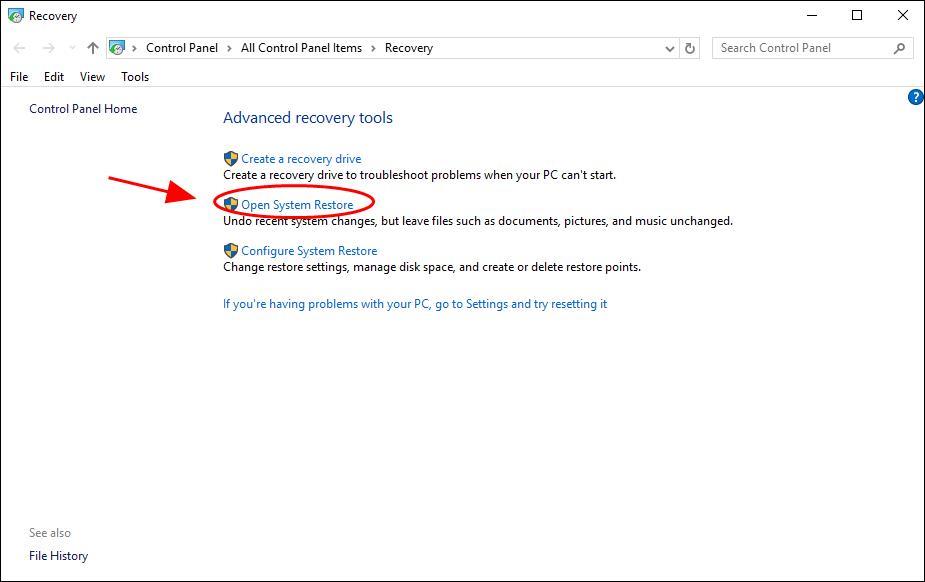
Pasul 3: Alegeți unul care se potrivește condițiilor dvs. și imediat după ce pornește Windows, veți putea vedea ecranul astfel:
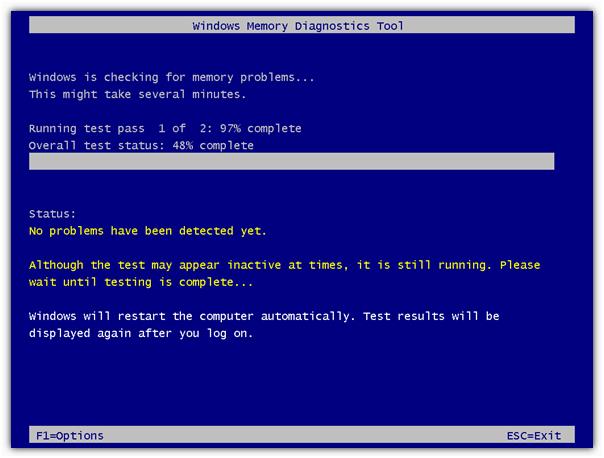
Remediați automat STOP 0x00000047 Rezolvarea erorii
Pentru a remedia diferite erori, cum ar fi erori de instalare Windows, erori de pornire Windows, probleme de control Active X, erori Active X, erori de registry și multe alte erori exe, ar trebui să încercați o metodă automată pentru a scăpa de toate aceste erori. Metoda automată este sugerată deoarece există diverse erori care nu sunt remediate cu nicio rezoluție manuală, un scaner profesional de erori pentru PC vă va permite să rezolvați toate tipurile de probleme legate de sistemul Windows fără a face nimic manual. Această aplicație este plină cu o interfață de utilizator foarte ușor de înțeles, în special pentru utilizatorul normal sau pentru acei utilizatori care nu au abilități tehnice. Descărcați și instalați această aplicație și sarcina de rest va fi executată automat prin aceasta. Aceasta vă scanează computerul și remediază toate erorile sau erorile prezente în interiorul computerului/laptop-ului dumneavoastră. De asemenea, puteți remedia orice tip de probleme ale driverului de sistem cu ajutorul acestui software; oferă posibilitatea de a depana problemele legate de driver. Acum nu mai trebuie să suferi din cauza sistemului tău lent, deoarece tehnologia sa avansată poate transforma un sistem vechi într-un computer nou-nouț. Încercați o dată și îmbunătățiți performanța vechiului computer.
Caracteristici puternice ale instrumentului de reparare a PC-ului
Urmați 3 pași simpli pentru a repara computerul instantaneu!
( Notă : acest instrument puternic vă poate crește performanța cu 97%)
Rectin este un gel natural conceput pentru a oferi alinare și a ajuta la gestionarea simptomelor neplăcute ale hemoroizilor, atât interni, cât și externi sau combinați.
Luptă cu eroarea Blue Screen of Death (BSOD) în Windows 10. Obțineți remedieri de depanare pentru a rezolva această eroare cu ușurință.
Dacă doriți să creați etichete în aplicația Gmail, acest ghid vă oferă soluția. Aflati cum sa faceti acest lucru atât pe telefon, cât și pe desktop.
Îmbunătățiți-vă documentele cu un chenar de pagină personalizat în Word. Află cum să adăugați și să personalizezi chenarul.
Dacă Xbox-ul dvs. nu se va conecta la Wi-Fi, urmăriți soluțiile furnizate în acest articol pentru a vă conecta Xbox și a continua să jucați.
Dacă PS4 se oprește de la sine, urmați soluțiile noastre eficiente pentru a remedia problema rapid și ușor.
Aflați cele mai bune soluții pentru a remedia eroarea „microfonul este dezactivat de setările sistemului” pe Google Meet, Zoom și Hangouts.
Descoperiți modalitățile simple și eficiente de a scrie fracții în Google Docs folosind caractere speciale și echivalente automate.
Remedierea eroarei Google ReCaptcha „Eroare pentru proprietarul site-ului: tip cheie invalid” prin soluții eficiente și actualizate.
Setările de calibrare a culorilor încorporate în Windows 10 vă ajută să îmbunătățiți acuratețea culorii monitoarelor dvs. Acest ghid detaliat vă arată cum să găsiți și să configurați aceste setări.



![Cum să remediați Xbox nu se conectează la Wi-Fi? [10 soluții rapide] Cum să remediați Xbox nu se conectează la Wi-Fi? [10 soluții rapide]](https://luckytemplates.com/resources1/images2/image-9518-0408150806444.png)
![REPARAT: PS4 se oprește de la sine Problemă aleatorie [Remediere rapidă] REPARAT: PS4 se oprește de la sine Problemă aleatorie [Remediere rapidă]](https://luckytemplates.com/resources1/images2/image-9380-0408150315212.jpg)
![Remediați „Microfonul este dezactivat de setările sistemului Google Meet” [6 trucuri] Remediați „Microfonul este dezactivat de setările sistemului Google Meet” [6 trucuri]](https://luckytemplates.com/resources1/images2/image-4566-0408150945190.png)


